pr圆形效果怎么用?怎样做跟踪图形?
1、打开电脑中的premiere软件,在项目面板空白处单击鼠标右键,点击【导入】视频
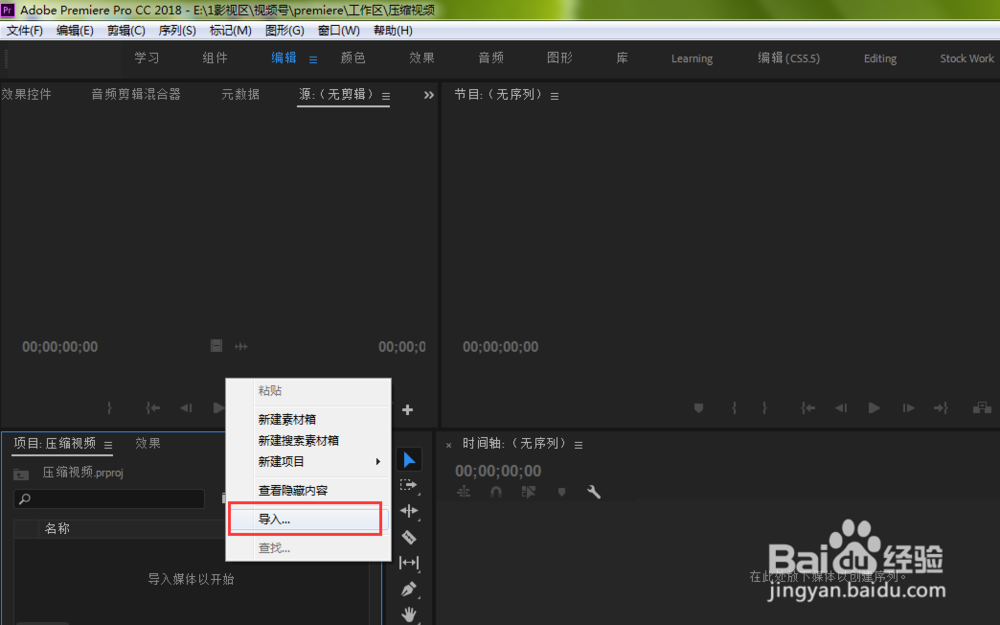
2、把刚刚导入的视频拖到右侧的时间轴面板中,生成一个序列

3、点击左边的【效果】
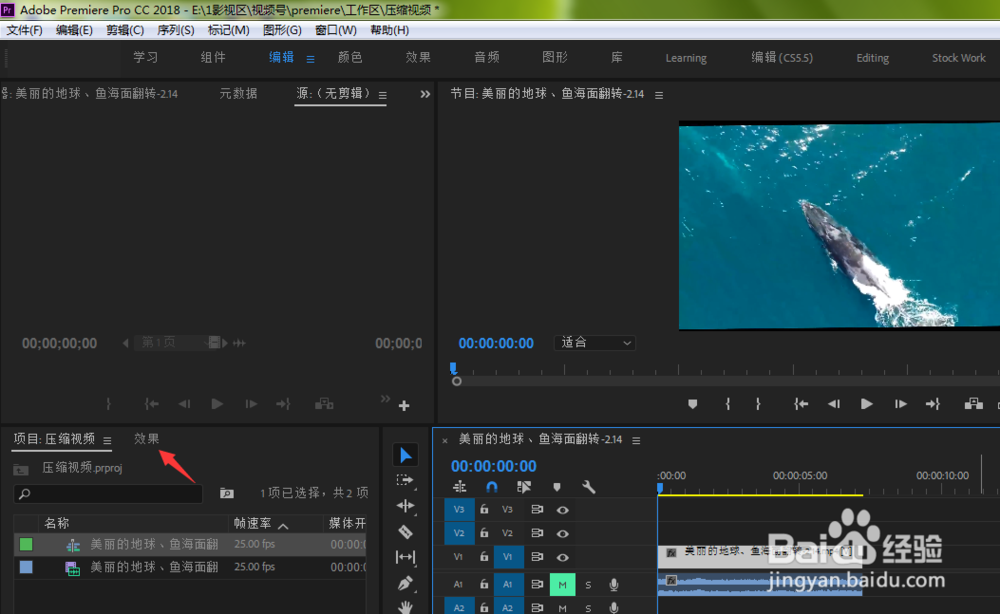
4、打开【视频效果】

5、再打开【生成】
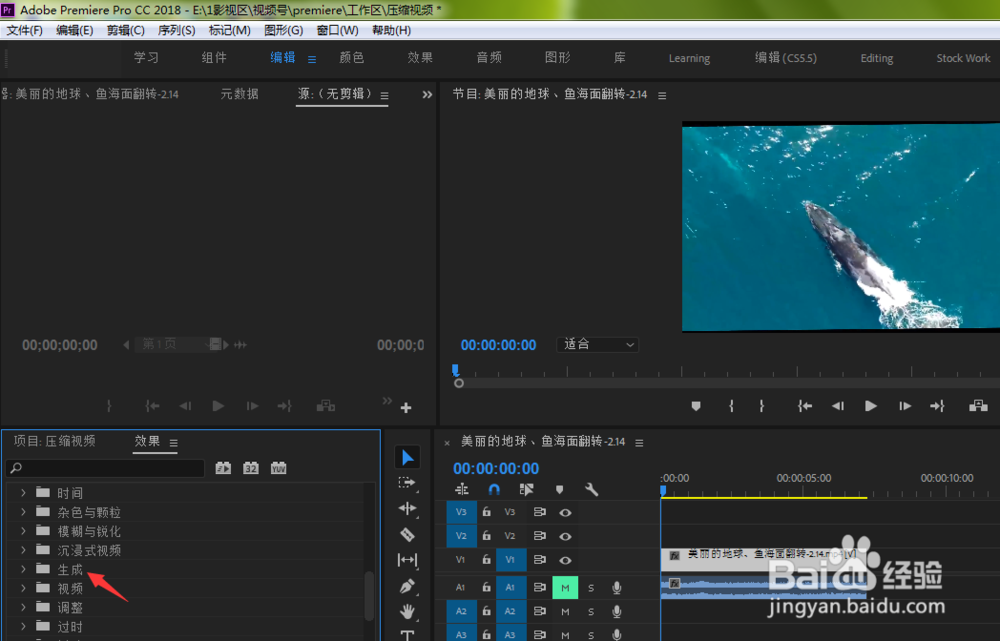
6、将生成效果下的圆形拖动到右侧的V1轨道上面

7、点击界面上方的【效果控件】

8、将【圆形】效果下的混合模式调整为【正常】
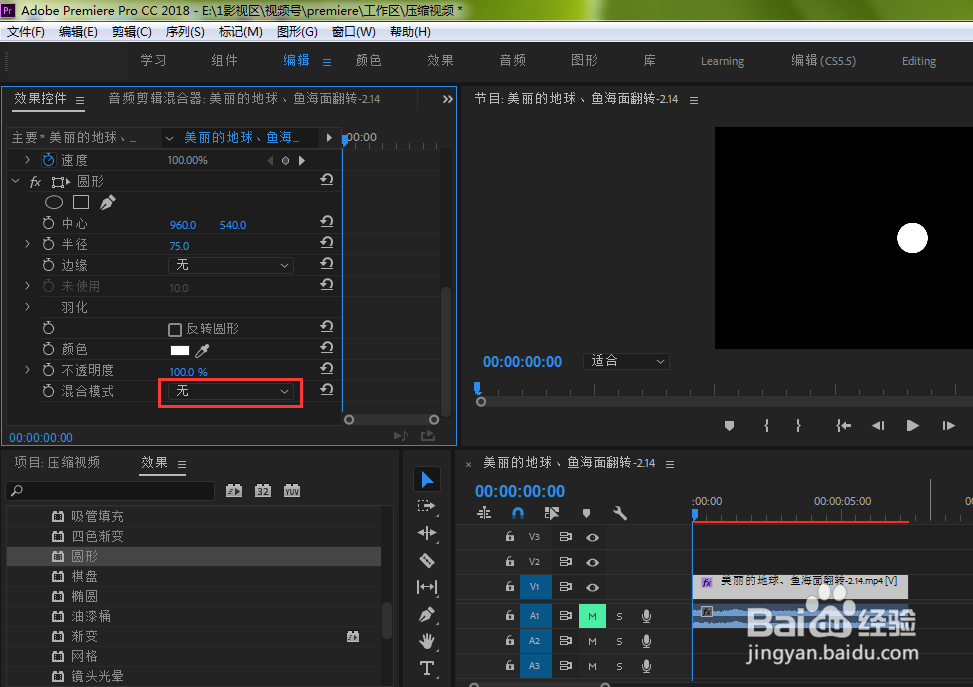
9、【边缘】调整为【厚度】,调整半径、颜色等参数,中心调到想要跟踪的部位,然后在其前面打上码表,作为第一个关键帧
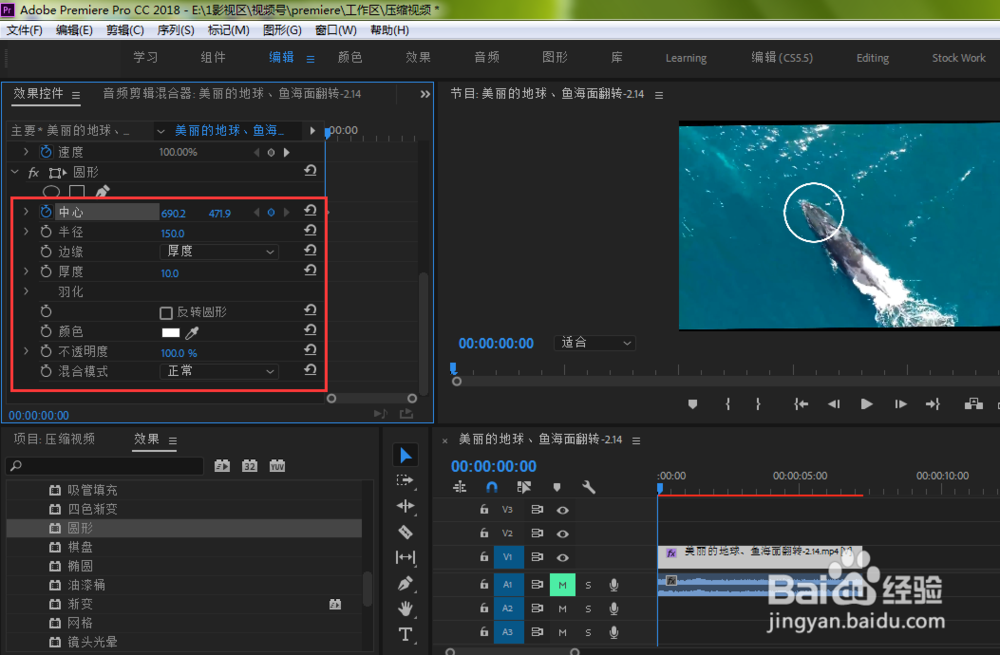
10、播放视频,继续跟踪鱼头部位,发现圆圈脱离鱼头部位,暂停播放,点击【圆形】,将圆形再次跟踪到位

11、再播放,再跟踪,再定位,依次类推,一直保证到圆圈都可以跟踪到鱼头为止

声明:本网站引用、摘录或转载内容仅供网站访问者交流或参考,不代表本站立场,如存在版权或非法内容,请联系站长删除,联系邮箱:site.kefu@qq.com。
阅读量:111
阅读量:80
阅读量:134
阅读量:135
阅读量:31